电脑使用过程中,输入法作为文字编辑的重要工具,其正常运作至关重要。然而,有时我们可能会遇到输入法图标突然消失不见的情况,耽误正常工作。那么,电脑输入法不见了怎么办呢?本文将为大家介绍电脑输入法不见怎么调出来的解决方法。

一、电脑输入法不见了原因分析
1、输入法设置问题
用户可能不慎关闭了输入法图标显示,或者在输入法设置中选择了隐藏选项。
2、系统错误或冲突
系统更新、软件冲突或病毒攻击可能导致输入法相关组件损坏或设置混乱。
3、输入法程序异常
输入法软件自身的问题,如程序文件丢失、未正确安装或更新失败,也可能导致输入法功能失效。
二、电脑输入法不见了解决方法
1、检查输入法设置
Windows系统:右键点击任务栏空白处,选择“任务栏设置” -> “通知区域” -> “选择哪些图标显示在任务栏上”,在此界面中确保你的输入法(如微软拼音、搜狗输入法等)处于“开”状态。
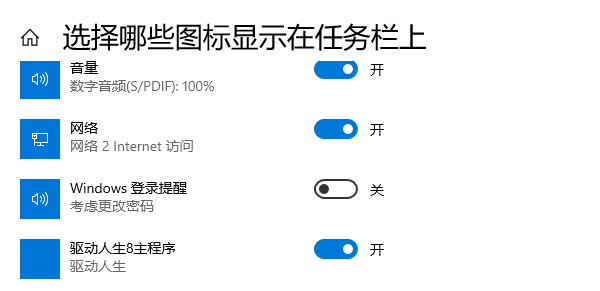
2、重启输入法程序
对于Windows用户,可以尝试通过“任务管理器”结束输入法相关的进程(如SogouIME.exe),然后重新启动输入法。
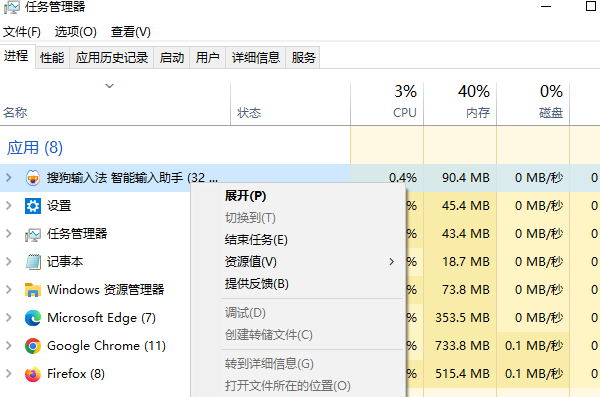
3、检查电脑硬件驱动
使用“驱动人生”检测电脑相关的硬件驱动,有时候驱动补丁会解决已知的输入法兼容性问题。具体方法如下:
①、安装并打开“驱动人生”软件,切换到“驱动管理”界面然后点击立即扫描;
②、根据软件扫描结果找到存在问题的驱动进行安装更新便可以。
4、重置输入法设置
Windows:进入“控制面板” -> “时间和语言” -> “语言”,点击“键盘”,然后选择你的输入法,点击“选项”或“属性”,查看是否有重置或恢复默认设置的选项。
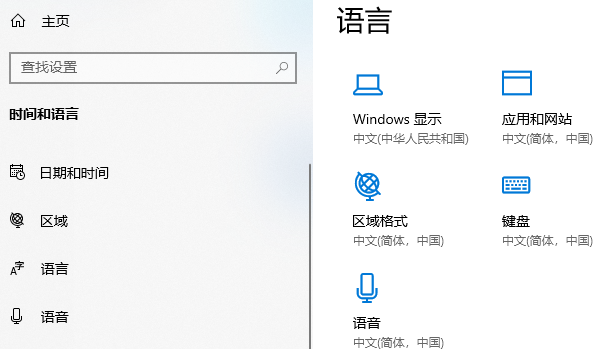
5、重新安装输入法
如果上述方法均未能解决问题,可能是输入法软件本身存在问题。此时,建议完全卸载输入法,然后从官方网站下载最新版本重新安装。
以上就是电脑输入法不见了怎么办,电脑输入法不见了调出解决。如果遇到网卡、显卡、蓝牙、声卡等驱动的相关问题都可以下载“驱动人生”进行检测修复,同时驱动人生支持驱动下载、驱动安装、驱动备份等等,可以灵活的安装驱动。



